Youtube không chạy được video và cách khắc phục
Youtube không chạy được video và cách khắc phục
Youtube là kênh giải trí video lớn được nhiều người yêu thích và sử dụng. Nhưng nếu một ngay Youtube gặp lỗi không phát được video dù kết nối internet vẫn ổn định. Vậy cần làm gì để khắc phục tình trạng Youtube không chạy được video này?
Cách khắc phục lỗi Youtube không chạy được video trên máy tính
Xóa bộ nhớ cache
Việc đầu tiên cần làm khi Youtube không chạy được video đó là xóa bộ nhớ cache trên trình duyệt. Với trình duyệt google chrome, ta thực hiện như sau:
- Bước 1: Bấm chọn biểu tượng dấu 3 chấm góc trên bên phải → Nhấn chọn More Tools (công cụ khác) → Chọn Clear Browsing Data (xóa dữ liệu duyệt web).
- Bước 2: Tại chọn thời gian muốn xóa bỏ dữ liệu → Sau đó nhấn Clear data (xóa dữ liệu).
Lưu ý: Trước đó hãy đảm bảo bạn đã tích các tùy chọn Cookies and other site data (cookie và dữ liệu trang web) và Cached images and files (tệp và hình ảnh được lưu trong bộ nhớ đệm).
Nếu chưa tích, chuyển sang tab Advance (Nâng cao) để chọn.
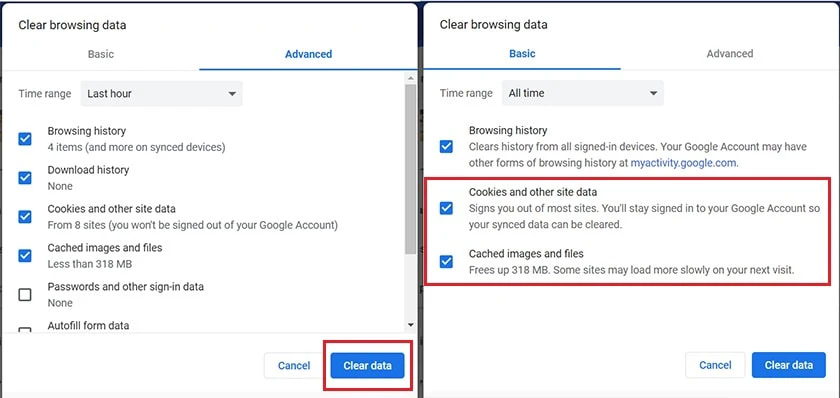
YouTube Vanced bị lỗi làm gián đoạn đến sự trải nghiệm, giải trí của người dùng, biểu hiện là không kết nối được với video trên ứng dụng. Vậy tại sao lại có tình trạng này? Cách khắc phục YouTube Vanced bị lỗi nào là hiệu quả nhất? Mời bạn cùng xem ngay bài viết dưới đây để tìm ra lời giải đáp nhé!
Kiểm tra lại chất lượng mạng khi Youtube không chạy được video
Khi gặp tình trạng Youtube không chạy được video, hãy kiểm tra lại chất lượng mạng thông qua công cụ Stats for nerds được tích hợp trên Youtube. Công cụ cho phép người dùng kiểm tra được các số liệu như tốc độ kết nối và tình trạng hoạt động mạng.
- Bước 1: Trên video đang phát → Nhấn chuột phải → Stats for nerds (thống kê chi tiết)
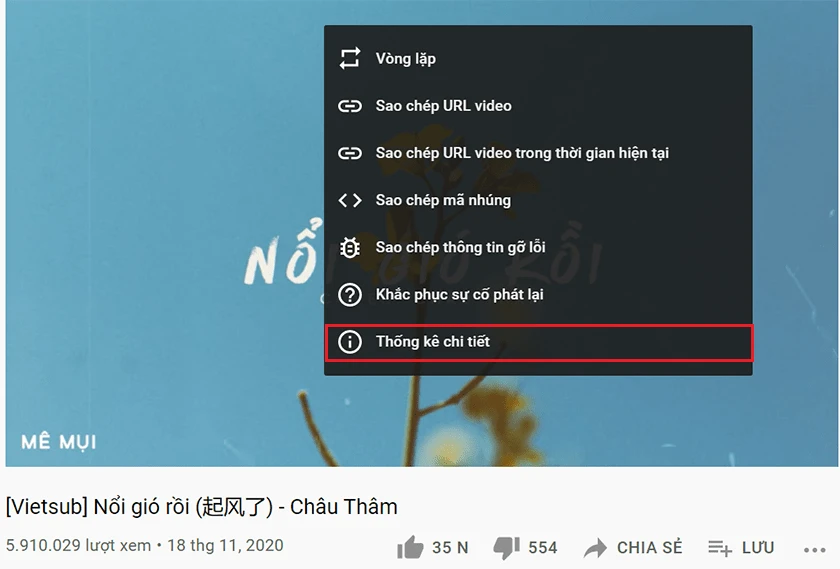
- Bước 2: Lúc này một bảng thống kê sẽ hiện ra ở góc trái màn hình
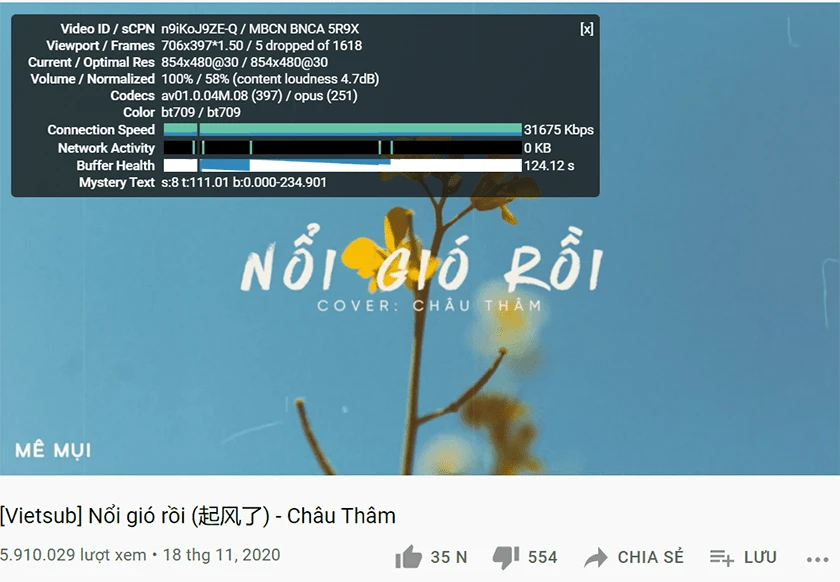
Giảm chất lượng video
Việc video kết nối quá chậm, thậm chí không vào được có thể do video được phát ở độ phân giải quá cao, không phù hợp với thiết bị. Để đảm bảo video hoạt động mượt mà, bạn có thể tùy chỉnh xem ở độ phân giải 360p hoặc 480p. Bạn thay đổi chất lượng phát video bằng cách: Nhấn vào biểu tượng bánh răng → Chọn chất lượng → Chọn chất lượng phát phù hợp.
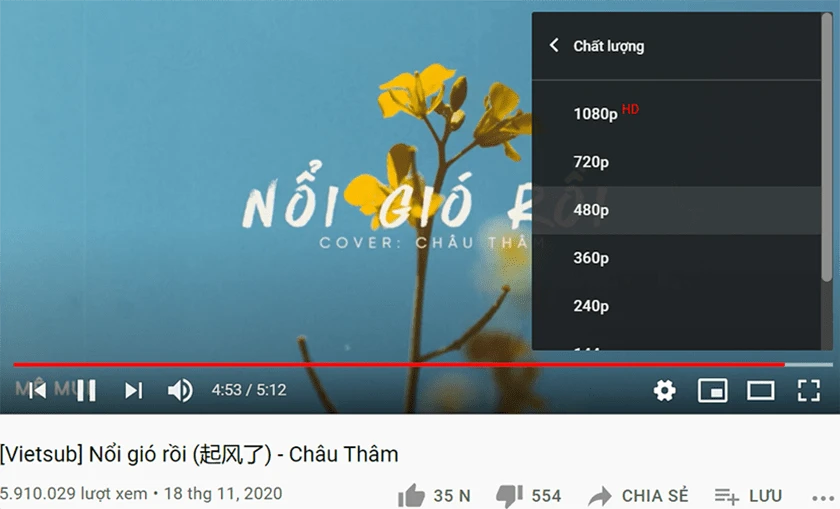
Xem thêm: Hướng dẫn bạn các cách đơn giản để khắc phục tình trạng YouTube bị chậm hay lag khi xem video hiệu quả.
Tắt và mở lại trên tab mới khi Youtube không chạy được
Nếu gặp lỗi Youtube không chạy được video, hãy tắt và mở lại trên một tab mới.
Khởi động lại router
Một cách khác để sửa lỗi không vào được video do mạng, hãy khởi động lại router bằng cách: Nhấn nhút nguồn trên thiết bị phát wifi, sau đó chờ khoảng 30 giây đến 1 phút và nhấn lại nút nguồn để khởi động lại. Bạn cũng có thể thử cách này khi Youtube bị mất tiếng do kết nối đường truyền đấy các bạn nhé.
Đổi trình duyệt khi Youtube không chạy được video
Nếu vẫn chưa thể khắc phục lỗi, bạn hãy thử đổi sang một trình duyệt mới. Vì có thể Youtube bị lỗi trên Google Chrome nhưng vẫn có thể hoạt động tốt trên một số trình duyệt khác như Opera, Firefox, Edge hoặc Safari.
Vô hiệu hóa các tiện ích quảng cáo
Một số tiện ích chặn quảng cáo như AdBlock có thể gây xung đột với trình duyệt web như dge, Brave và Chrome và gây lỗi không mở được video. Việc vô hiệu hóa các tiện ích là một trong những thủ thuật Youtube hay để có thể sử dụng ứng dụng nhanh hơn, mượt hơn. Do đó hãy tạm thời vô hiệu hóa tiện ích này hoặc gỡ bỏ hoàn toàn.
- Bước 1: Gõ chrome://extensions trên trình duyệt.
- Bước 2: Tìm đến các tiện ích quảng cáo → Chọn Remove để gỡ bỏ.
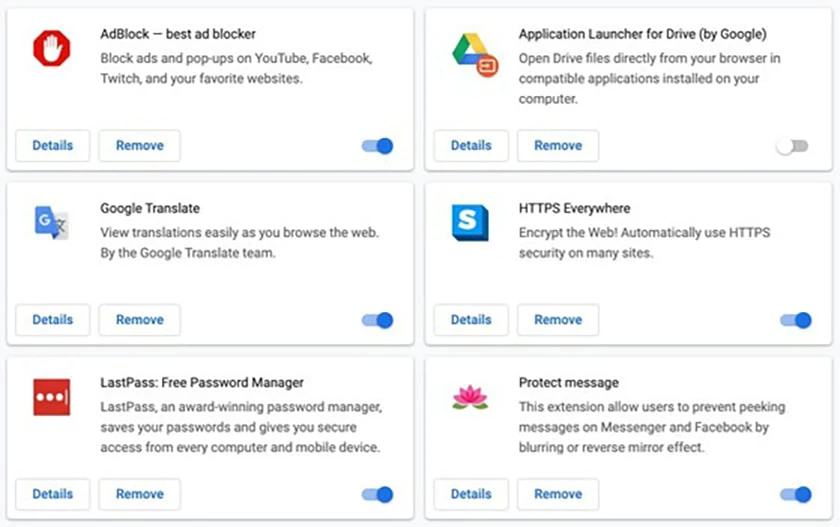
Sửa lỗi Youtube không chạy được video trên điện thoại
Tương tự như cách khắc phục trên máy tính thì khắc phục lỗi trên điện thoại cũng có một số cách. Đầu tiên bạn đảm bảo ứng dụng Youtube của mình đã được cập nhật lên phiên bản mới nhất. Nếu chưa thể sửa lỗi Youtube không phát được video, tiếp tục sử một số cách sau:
- Khởi động lại ứng dụng: Tắt hoàn toàn ứng dụng khỏi đa nhiệm sau đó mở lại. Hoặc Nhấn đè lên biểu tượng Youtube → Chọn Thông tin ứng dụng → Chọn buộc dừng → Nhấn OK.
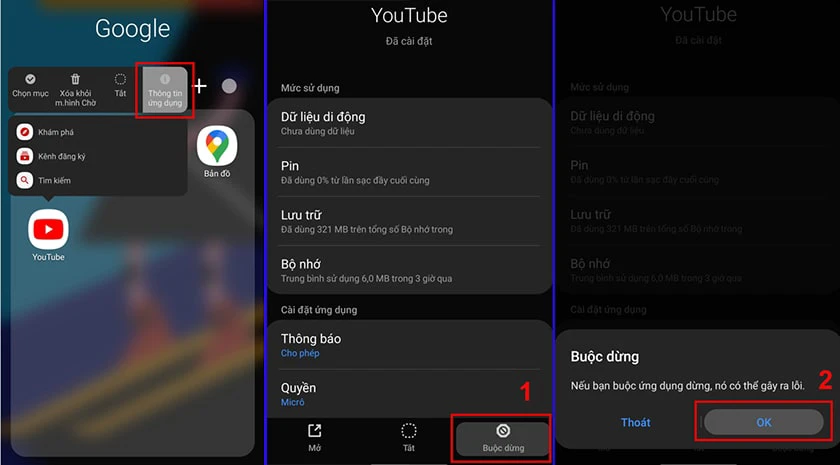
- Thay đổi chất lượng phát video: Nhấn chọn dấu 3 chấm → Chọn chất lượng → Chọn chất lượng video muốn phát.

- Khởi động lại thiết bị: Rất có thể ứng dụng Youtube đang bị xung đột và gây lỗi. Để khắc phục hãy tiến hành khởi động lại điện thoại.
Trên đây là một số cách khắc phục nhanh khi gặp lỗi Youtube không chạy được video. Chúc các bạn khắc phục lỗi thành công với những chia sẻ ở trên và tiếp tục có các trải nghiệm tốt nhất khi sử dụng Youtube các bạn nhé.
Youtube là kênh chia sẻ video cực lớn, được nhiều người sử dụng nhất trên toàn thế giới. Tuy nhiên, không phải bất cứ video nào bạn cũng có thể xem thoải mái tại đây. Có những video bị chặn ở một số quốc gia Youtube hoặc bị chăn trên toàn thế giới. Nếu bạn vẫn muốn tìm tòi để xem những video này, hãy khám phá cách “lách” tại đây!
Bạn đang đọc bài viết Youtube không chạy được video và cách khắc phục tại chuyên mục Lỗi thường gặp trên website Điện Thoại Vui.

Tôi là Trần My Ly, một người có niềm đam mê mãnh liệt với công nghệ và 7 năm kinh nghiệm trong lĩnh vực viết lách. Công nghệ không chỉ là sở thích mà còn là nguồn cảm hứng vô tận, thúc đẩy tôi khám phá và chia sẻ những kiến thức, xu hướng mới nhất. Tôi hi vọng rằng qua những bài viết của mình sẽ truyền cho bạn những góc nhìn sâu sắc về thế giới công nghệ đa dạng và phong phú. Cùng tôi khám phá những điều thú vị qua từng con chữ nhé!

